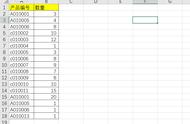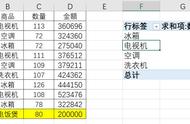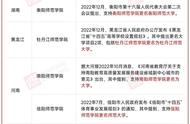Hello,大家好,我是Excel从零到一,前几天跟大家分享了快速分析(Ctrl Q)的使用方法,有粉丝私信说还有没有类似这种,简单有效的快捷键呢,当然有,那就是Ctrl T,对于制作动态图表以及动态数据透视表,只需不到1分钟就能完成,大大提高了工作效率
一、 Ctrl T是做什么的Ctrl T的是插入智能表格的快捷键,相信很人对于这个操作并不陌生,大家经常来用它快速美化表格,这仅仅是它作用的一小部门,下面就让我们一起走入Ctrl T的世界
二、 Ctrl T的作用1. 制作动态图表
我们使用Ctrl T插入表格后,我们直接在插入功能组下,选择插入柱形图

在插入柱形图后,我们的柱形图不太符合我们的要求,这时候我们点击设计中的切换行/列,将月份更改为X轴,然后将图表中的姓名删除,如下动图

然后我们点击数据源,在设计中找到切片器,然后找到姓名,点击确定

这样我们点击切片器中的姓名图表就会发生变化,如果想要多选可以按Ctrl键,多选数据,效果如下图动图